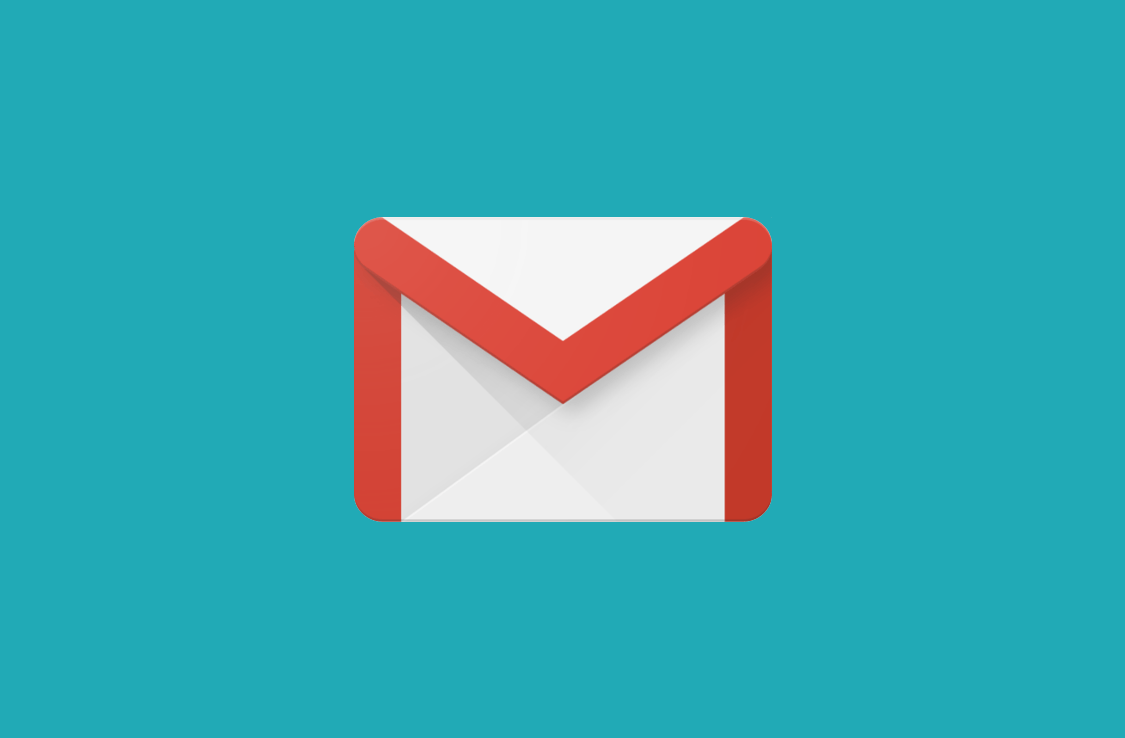
Gmail es una de las plataformas de correo electrónico más utilizadas del mundo. Históricamente, Google no ha dejado de mejorar su servicio añadiendo funciones de productividad y organizativas. Por ejemplo, permite archivar correos y así liberar espacio en la bandeja de entrada. Pero, sin duda, una de las características que más te ayudará a mantener el orden en tu correo de Gmail son las carpetas. ¿Cómo crear carpetas en Gmail desde el móvil? Te explicamos aquí.
Antes de continuar, debes saber que las carpetas en Gmail reciben el nombre de etiquetas. Por lo tanto, cuando hablamos de crear una nueva carpeta en el correo de Google, en realidad nos referimos a generar nuevas etiquetas. Todos los mensajes pueden ser marcados con una o más etiquetas. Además, es importante recordar que Gmail ya cuenta con etiquetas predeterminadas que no pueden eliminarse ni editarse. Algunas de ellas son:
- Principal. Actúa como bandeja de entrada.
- Social. Aglutina los correos que provienen de redes sociales.
- Promociones. Engloba los mensajes de comercios en línea.
- Foros y notificaciones. Es donde se clasifican los correos que incluyen otras notificaciones.
También existen etiquetas por omisión como Destacados, Pospuestos, Enviados o Borradores. En la etiqueta Todos se incluye el listado de todos los correos, incluidos los que has archivan.
Cómo mover etiquetas en Gmail
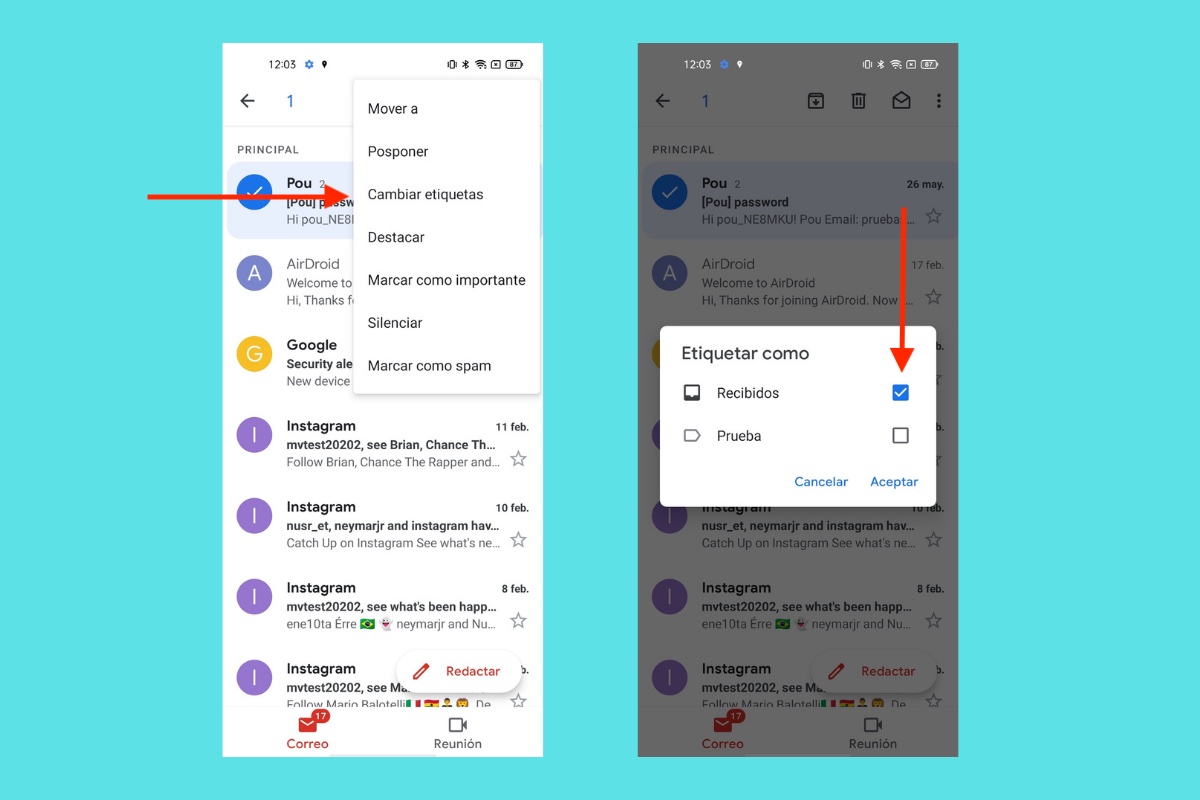
Si deseas mover correos entre distintas etiquetas, sigue los pasos que te mencionamos a continuación:
- Selecciona uno o varios correos.
- Abre el menú contextual de los tres puntos.
- Toca en Cambiar etiquetas.
- Selecciona las etiquetas en las que debe incluirse el mensaje.
Cómo crear etiquetas nuevas en Gmail
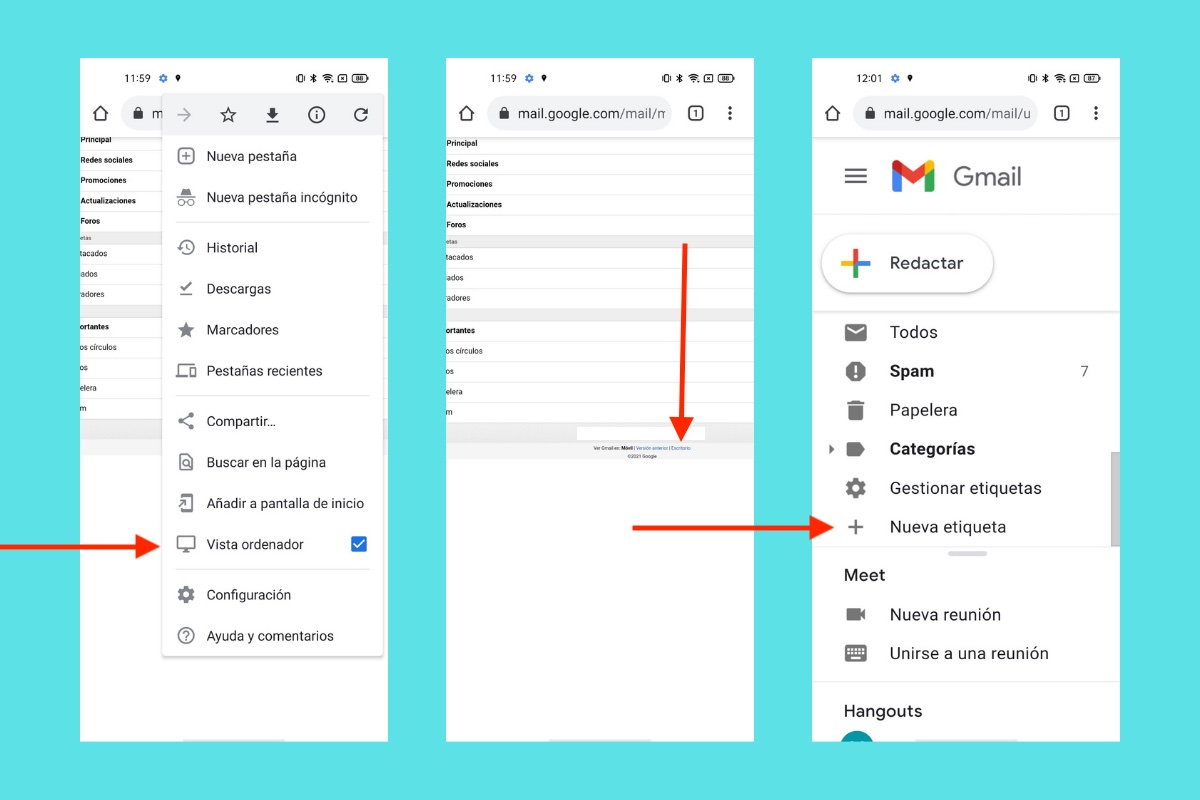
Crear nuevas etiquetas te puede ayudar a organizar con mayor efectividad tu correo. Esta acción no está disponible en la aplicación oficial de Gmail, ni en Android ni en iOS. Por lo tanto, si quieres crear nuevas etiquetas desde tu dispositivo móvil, debes hacer lo siguiente:
- Abre Gmail en el navegador e inicia sesión. En ningún caso pulses en Abrir la aplicación. Debes acceder a la versión web.
- Activa la Vista ordenador en el navegador.
- Indícale a Gmail que quieres usar la versión para ordenador tocando en el enlace Escritorio en el pie de página.
- Confirma la decisión con Quiero ir a la versión más reciente de Gmail.
- En el menú lateral, toca en Nueva etiqueta.
- Especifica el nombre y si deseas anidarla en una etiqueta raíz.
Al terminar, regresa a la aplicación de Gmail para comprobar que ya dispones de la nueva etiqueta. Como ves, es posible dar estos pasos desde cualquier móvil. Sin embargo, te aconsejamos que utilices tu ordenador para completar el proceso con mayor facilidad.
Cómo hacer que un correo vaya directamente a una carpeta de Gmail
Por último, te explicamos cómo hacer que ciertos correos se almacenen en una etiqueta o carpeta de manera automática. Para esto, es necesario crear filtros, con los que es posible pedirle a Gmail que identifique los correos que encajen con ciertos criterios y que, seguidamente, realice una acción concreta con ellos.
- Abre de nuevo la versión de escritorio de Gmail.
- Accede a la configuración y selecciona Ver todos los ajustes.
- Toca en la pestaña Filtros y direcciones bloqueadas.
- Usa el enlace Crear filtro.
- Establece las variables y toca en Crear filtro.
- Activa la opción Aplicar la etiqueta y selecciona la etiqueta.
- Toca en el botón Crear filtro.
A partir de ese momento, todos los correos que cumplan los criterios establecidos serán trasladados a la etiqueta o carpeta indicada.
OTROS TRUCOS PARA Gmail
- Cómo hacer una firma con imagen en Gmail desde el móvil
- Cómo poner en Gmail confirmación de lectura
- Para qué sirve posponer un correo en Gmail
- Qué pasa si desinstalo Gmail de mi móvil
- Por qué en Gmail me aparece pendiente
- Cómo evitar que los correos de Gmail se eliminen automáticamente desde el móvil
- Cómo cambiar de cuenta en Gmail para Android sin resetear
- Cómo evitar que Gmail recuerde mi contraseña
- Cómo enviar un mensaje de Gmail a WhatsApp
- Por qué no me llegan los correos de Gmail al móvil hasta que entro en la aplicación
- Cómo crear una cuenta en Gmail
- Cómo reenviar un mensaje en Gmail desde el móvil
- Cómo hacer para que no me lleguen correos a Gmail
- Cómo ver en Gmail los correos no leídos desde el móvil
- Cómo conocer la cuenta de Gmail de una persona
- Tu cuenta de Gmail se está quedando sin espacio: cómo solucionarlo
- Cómo configurar notificaciones push para Gmail en Android
- Cómo buscar correos antiguos en Gmail desde el móvil
- Cómo deshacer un envío en Gmail después de 30 segundos desde el móvil
- Cómo recuperar un correo electrónico enviado en Gmail
- Cómo recuperar mi contraseña de Gmail desde el móvil
- Cómo iniciar sesión en Gmail desde el móvil
- Cómo adjuntar un archivo en Gmail desde mi móvil
- Cómo hacer que un correo vaya directamente a una carpeta en Gmail
- Dónde está el Spam o correo no deseado en Gmail
- Cómo crear reglas en Gmail para organizar emails
- Cómo recuperar correos eliminados en el móvil en Gmail
- Cómo cambiar el idioma en Gmail en el móvil
- Cómo quitar las notificaciones de Gmail en el móvil
- Problemas con Gmail, ¿por qué no recibo correos?
- Por qué Gmail no me deja enviar correos
- Cómo ver en Gmail los correos no deseados desde el móvil
- Cómo cambiar el nombre a la dirección de correo de Gmail desde el móvil
- Cómo cambiar la contraseña en Gmail desde el teléfono
- Cómo crear carpetas en Gmail desde el móvil
- Cómo poner Gmail en modo oscuro en Android
- Cómo poner en Gmail que estoy de vacaciones
- Cómo quitar Gmail en pausa y activar la sincronización
- Cómo crear en Gmail un grupo de contactos
- Cómo eliminar un mensaje enviado por error en Gmail
- Cómo crear en Gmail un grupo de contactos
- Cómo saber si han leído un correo en Gmail
- Cómo bloquear un correo en Gmail
- Cómo recuperar los correos archivados en Gmail
- Cómo dejar de recibir publicidad en Gmail
- Gmail no carga o no funciona, aquí te contamos qué pasa
- Esta app está desactualizada: por qué recibo este aviso de Gmail en mi iPhone
- Cómo programar una respuesta automática en Gmail en Android
- Cómo guardar mis contactos telefónicos en Gmail
- Cómo iniciar sesión con otra cuenta en Gmail
- Cómo poner un mensaje de ausente en Gmail
- Por qué Gmail no me deja descargar archivos adjuntos en Android
- Cómo ver en Gmail los correos archivados en el móvil
- Qué le pasa a Gmail hoy 2022
- Las firmas más originales para tus correos de Gmail en 2022
- Cómo tener mi correo de Hotmail en Gmail en el móvil
- Problema en Gmail: sin conexión ¿qué hago?
- Cómo cerrar la sesión de Gmail en todos los dispositivos desde mi móvil
- Por qué la sesión de mi cuenta se cierra continuamente en Gmail
- Cómo crear etiquetas en Gmail desde el móvil
- Por qué Gmail no me deja crear cuenta
- Si bloqueo a alguien en Gmail ¿se da cuenta?
- Qué significa en Gmail CC y CO
- Cómo enviar archivos grandes por Gmail
- Las mejores plantillas para Gmail gratis en español para ahorrar tiempo
- Cómo enviar un archivo PDF por Gmail desde el móvil
- Cómo cambiar una contraseña olvidada en Gmail en Android
- Las mejores frases para iniciar un correo electrónico en Gmail
- Por qué Gmail me dice que la firma es muy larga
- Cómo crear una cuenta de Gmail sin número de teléfono
- Cómo cambiar tu foto de perfil de Gmail desde el móvil
- Cómo recuperar en Gmail correos eliminados de la papelera
- Cómo hacer el seguimiento de un envío en Gmail
- Por qué no puedo ver mis correos en Gmail
- Quién puede utilizar la Inteligencia Artificial de Gmail
- Cómo reaccionar a los correos electrónicos de Gmail
- Cómo cancelar la suscripción a una newsletter en Gmail




